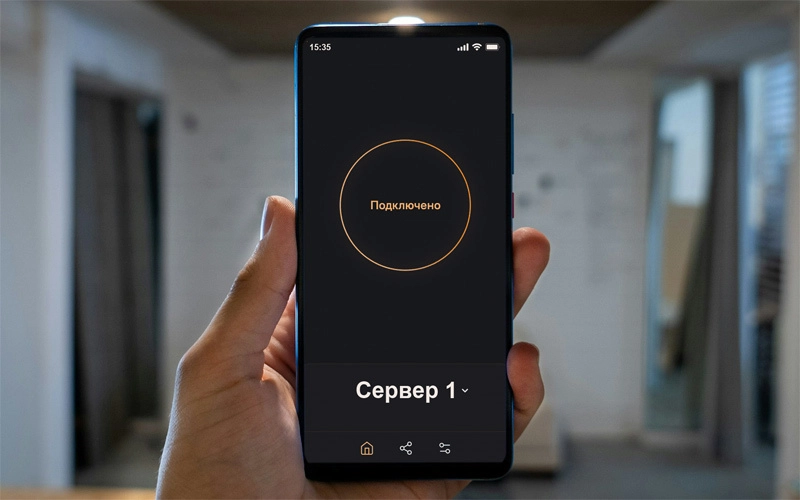Как сделать свой VPN: установка и настройка Amnezia
Лучший VPN – когда свой, 和 причин тому много: сторонние поставщики услуг могут мониторить ваш трафик 和 хранить логи、скорость у них их бывает невысокой、появляются капчи из-за спорной репутации IP адресов。
Рассмотрим краткую инструкцию по настройке собственного VPN с использованием приложения Amnezia。
第 1 行:阿伦达 维里图亚利诺戈 塞拉韦拉
Чтобы создать VPN самому, нам понадобится виртуальный сервер (VPS, он же VDS)。 Имеет смысл рассматривать поставщиков услуг VPS в нейтральных юрисдикциях。
Хороший вариант - это PQ.HOSTING , его преимущества:
- компания в относительно нейтральной юрисдикции с серверами в 50+ локациях на разных континентах
- 速率为 10 Gbps
- низкие цены и много способов оплаты, включая криптовалюты, карты МИР, онлайн-банкинг, оплату с мобильного特雷苏奥纳
У PQ.хостинг сервера работают на базе виртуализацииии KVM 和 для нашего VPN достаточно будет в нужной локации заказать VPS 的配置:1 个 vCore、1GB RAM、25GB NVMe、1Gbps。 Если планируете подключать большое число клиентов, а также использовать сервер для других целей, то лучше выбрать конфиг помощнее。
安装了Ubuntu 24.04和Debian 12 的VPS 和 операционную систему 。 Из дополнительных опций ничего не нужно, поле 'Доменное имя' оставляем пустым。
您可以使用以下方法: IP 和 root-пароль。
步骤 2. Установка Amnezia VPN
Для настройки собственного VPN необходимо на компьютер или мобильный телефон установить приложение Amnezia, загрузить已在GitHub上发布。 Програма полностью бесплатна и является программным обеспечением с открытым исходным кодом。
您可以使用 VPN 和 root-пароль(自托管 VPN)。
Далее просто следуем подсказкам мастера установки。 VPN:
В настройках програмы есть дополнительные полезные функции:
- Установка разных VPN протоколов:WireGuard、OpenVPN、XRay 和 VLESS 和 Reality、IPsec 和 др。
- Раздельное туннелирование сайтов – позволяет использовать VPN только для определенных сайтов
- Раздельное туннелирование приложений – включает VPN только для определенных приложений
- KillSwitch – 提供 VPN 服务
手机 VPN
Amnezia доступна для платформ iOS 和 Android, 一个 VPN 上的 смартфонах такая же, как 和 на компьютере:
- Устанавливаем vpn приложение для iPhone和Android
- Запускаем его, выбираем '自托管 VPN ' 和 вводим IP адрес сервера с root-паролем
- Следуем посказкам мастера установки, жмем кнопку ' Подключиться ' и ... готово:
Этим способом можно подключить сколько угодно мобильных устройств。 Единственное orgраничение – ресурсы виртуального сервера。
Также подключать другие устройства можно используя встроенную в приложение функцию "Поделиться" подключением”(ищите иконку в меню)。 В этом случае пользователю, с которым вы делитесь, не будут передаваться данные для полного доступа к серверу. VPN-оможет пользоваться VPN-ом без возможности что-либо изменить или настроить。
Amnezia VPN 上的
Подключить роутер к созданному VPN возможно экспортировав файл конфигурации из Amnezia, а затем загрузив его на роутер。 VPN-клиент с поддержкой хотя бы одного из протоколов, доступных в Amnezia: OpenVPN, WireGuard、IPsec 等。
Надо сказать, что большинство современных роутеров поддерживают импорт файлов конфигурации только некоторых протоколов。 Обычно это OpenVPN 和/или WireGuard。
Для примера покажу как настраивается подключение роутера ASUS, где есть встроенный VPN клиент с поддержкой OpenVPN:
- Заходим в Amnezia 和 добавляем протокол OpenVPN: Настройки (3-й значок в нижнем меню)→ Серверы → Выбрать требуемый сервер → Вкладка 'Протоколы' → Найти в списке 'OpenVPN' 和 установить его
- Экспортируем настройки в файл .ovpn : Поделиться (2-й значок в нижнем меню) → Протокол: OpenVPN; Формат подключения: Оригинальный формат OpenVPN → жмем 'Поделиться' → еще раз 'Поделиться' → Сохранем файл .ovpn
- 华硕 (ASUS) 和华硕 (ASUS) 笔记本电脑управления роутера и загружаем сохраненный ранее файл: VPN → VPN клиент → вкладка OpenVPN → Импорт .ovpn файла
Если на вашем роутере нет подобной кнопки, то настройки из файла .ovpn, включая содержимое ключей и сертификатов,придется перенести вручную。
文章来源:https://dev.to/amnezia/kak-sdielat-svoi-vpn-ustanovka-i-nastroika-amnezia-358a 后端开发教程 - Java、Spring Boot 实战 - msg200.com
后端开发教程 - Java、Spring Boot 实战 - msg200.com